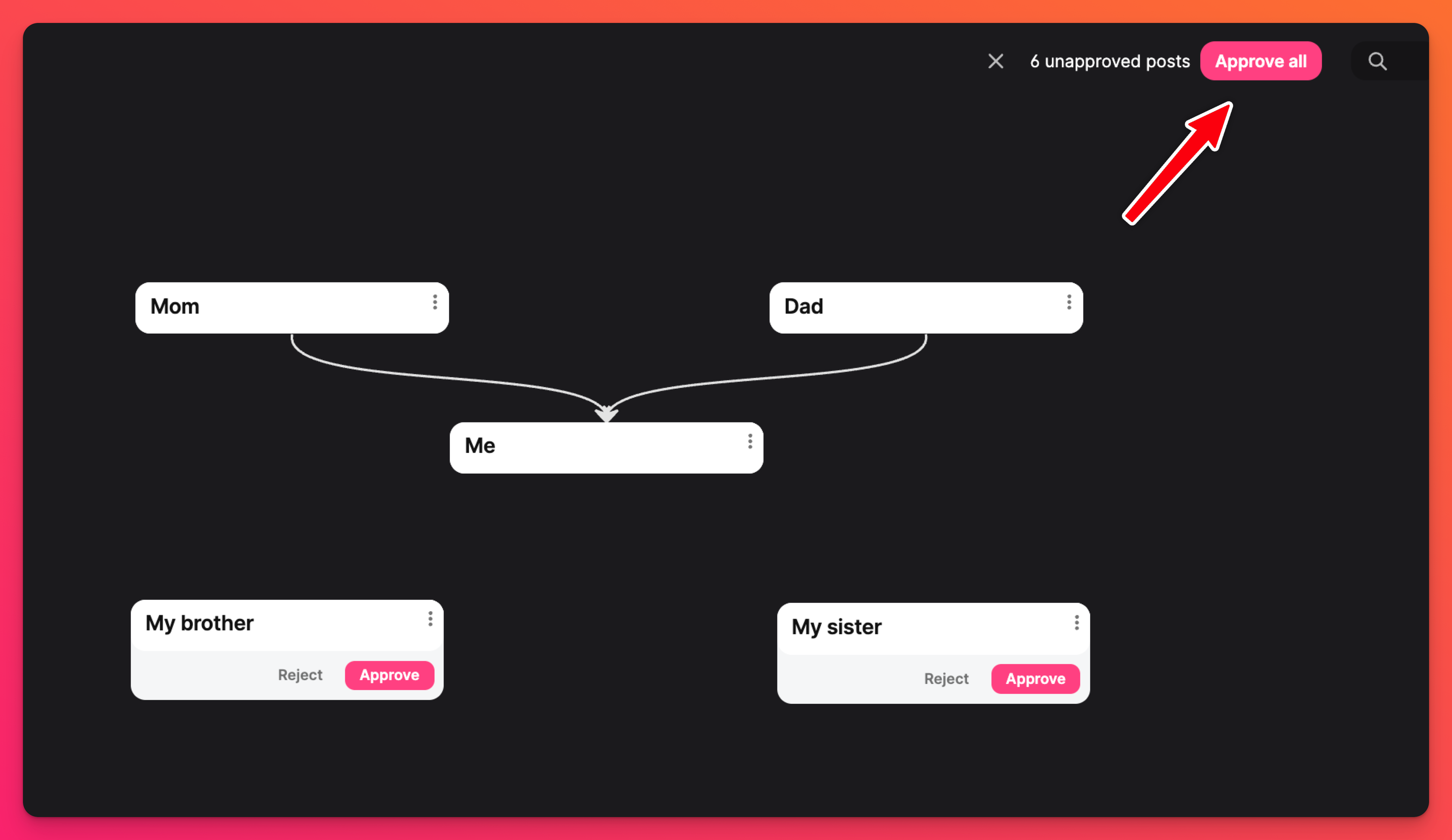Moderering av innhold
Det finnes tre grunnleggende nivåer for innholdsmoderering: Ingen, Automatisk og Manuell. Organisasjoner med studentkontoer har et ekstra alternativ der bare innlegg fra studentkontoer modereres. Du får tilgang til disse fra padlet-innstillingene.
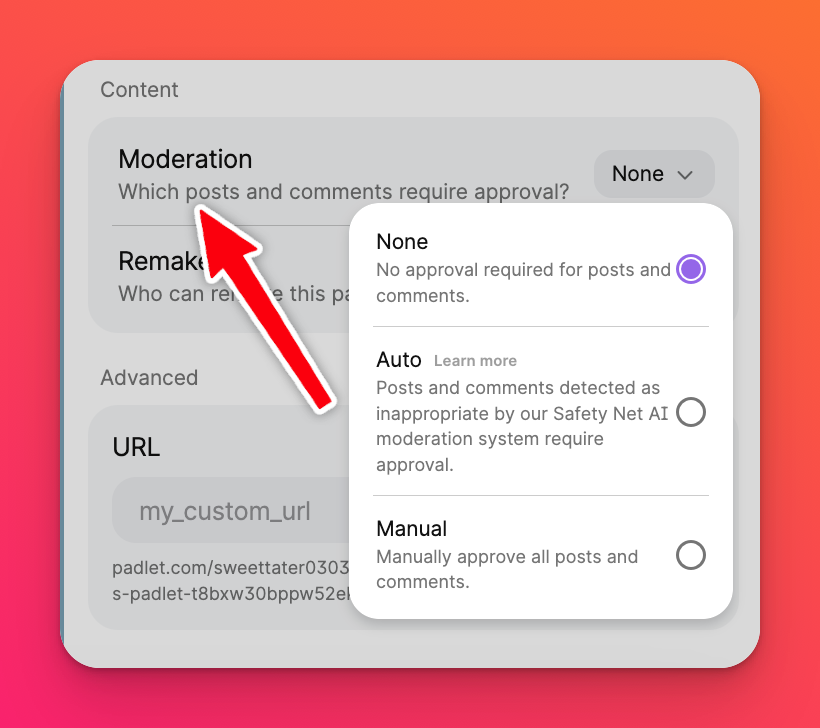
Modereringsnivåer
Ingen: Alle innlegg publiseres umiddelbart på padleten uten moderering.
Auto: Innlegg som oppdages som upassende av vårt Safety Net AI-modereringssystem, blir flagget for godkjenning. Innlegg som anses som upassende, blir blokkert, og en e-postmelding blir sendt til eieren av padleten. Eieren kan selv velge om han eller hun vil godta eller avvise innlegget.
Manuell - kun for studenter: Alle innlegg som legges til av studenter, sendes inn for vurdering. Eieren og administratorene av padleten kan se og godkjenne innsendte innlegg.
Manuell - Alle: Alle innlegg sendes inn for gjennomgang. Eieren og administratorene av padleten kan se og godkjenne innsendte innlegg.
Følgende språk støttes av automatisk moderering:
Arabisk | kinesisk | tsjekkisk | dansk |
nederlandsk | engelsk | estisk | finsk |
fransk | tysk | gresk | hindi |
ungarsk | indonesisk | italiensk | japansk |
koreansk | norsk | persisk | polsk |
portugisisk | rumensk | russisk | spansk |
svensk | Tagalog | thai | tyrkisk |
ukrainsk | Vietnamesisk |
Sikkerhetsnett med automatisk moderering
Oppmerksomhet kontoadministratorer!!! Administratorer av Classroom og Padlet for Schools kan nå angi standardverdier for moderering av innleggsinnhold og tilpasse hva som anses som upassende for deres miljø.
Klikk på kontonavnet/avataren din øverst til høyre på dashbordet > Innstillinger > klikk på Innholdssikkerhet i kolonnen til venstre. Nå er du inne i innstillingene for innholdssikkerhet.
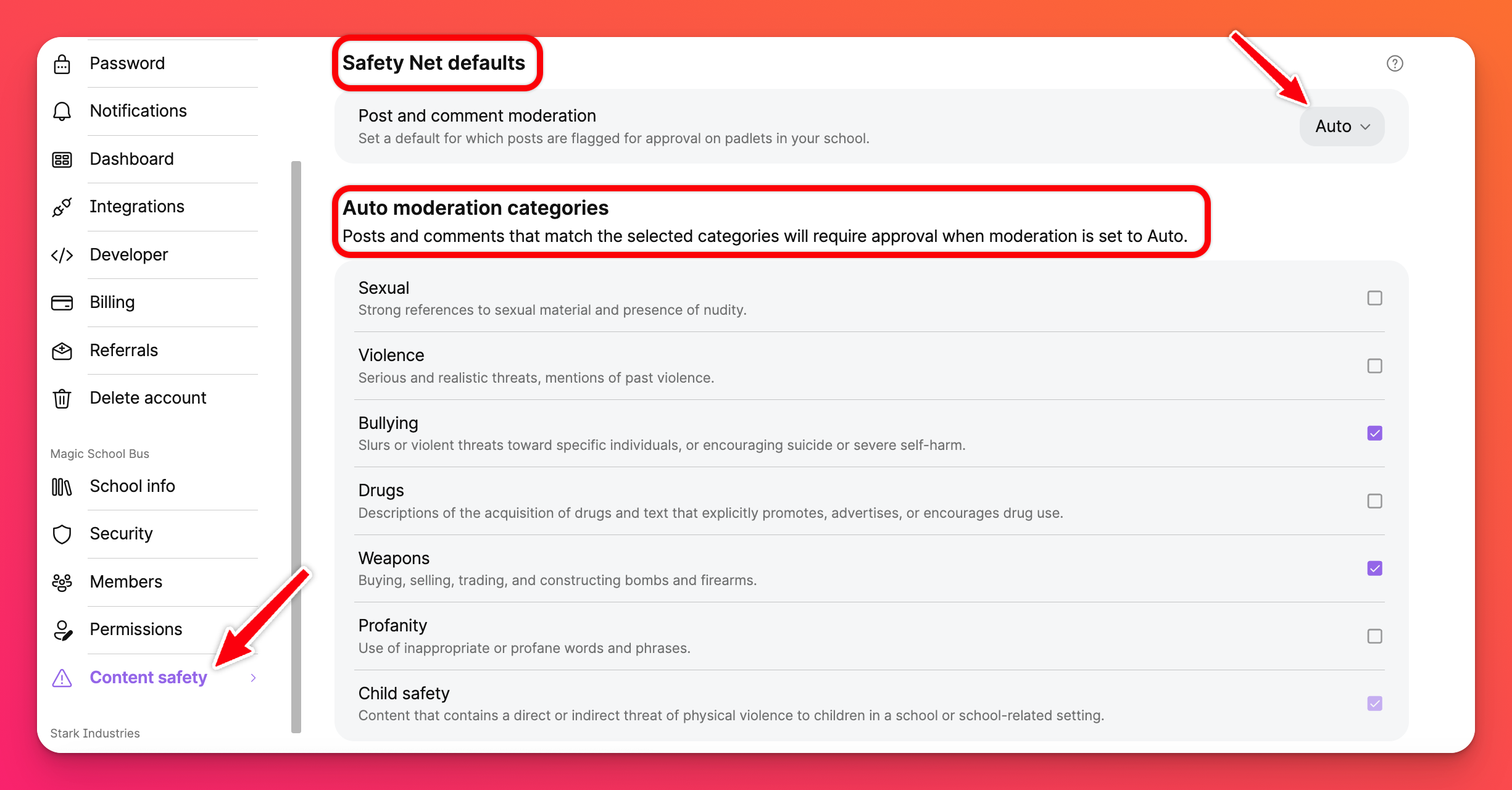
Standardinnstillinger for sikkerhetsnett
Klikk på rullegardinmenyen ved siden av "Moderering av innlegg og kommentarer" (vist ovenfor), og velg mellom Ingen, Auto, Manuell - kun elever eller Manuell - alle. Det som velges her, vil være innholdsmodereringskontrollen som automatisk tilordnes hver nye padlet som opprettes i kontoen.
Hva modereres?
Det er så mange ting som inngår i å lage en padlet. Så hvilke spesifikke deler av en padlet vil sikkerhetsnettet vårt overvåke for upassende innhold?
Innlegg, kommentarer og avstemninger
Innlegg og kommentarer som oppdages som upassende av Safety Nets AI-modereringssystem, vil bli flagget for godkjenning. Innlegg som anses som upassende, blir blokkert, og en e-postmelding blir sendt til eieren/administratoren av padleten. De kan bestemme om de vil godta eller avvise innlegget.
Transkripsjon av lyd/video
Hvis Innholdsmoderering er satt til Auto, vil lyd- og videofilene dine også overvåkes og flagges for upassende innhold. For øyeblikket gjelder dette bare for lydvedlegg og dialogen i videovedlegg. Den visuelle komponenten i videoer modereres ikke for øyeblikket.
Bilder
Bilder som legges ved som innlegg eller kommentarer, må nå gå gjennom Safety Net AI-modereringssystemet vårt når alternativet Auto er valgt. Hvis bildet som legges ut, er tvilsomt, vil eieren/moderatoren av padleten motta et varsel med forespørsel om godkjenning eller avvisning.
Kategorier for automatisk moderering
Innlegg og kommentarer som samsvarer med kategoriene nedenfor ( og administratoren har krysset av i den tilsvarende boksen), må godkjennes når moderering er satt til Auto.
- Seksuelt - Sterke referanser til seksuelt materiale eller nakenhet
- Vold - Alvorlige, realistiske trusler om eller omtale av vold
- Mobbing - Skjellsord, trusler, oppfordring til selvskading
- Narkotika - Fremme, reklamere for eller oppfordre til narkotikabruk
- Våpen - Kjøp, salg, handel og konstruksjon av våpen
- Banning - Bruk av upassende ord eller uttrykk
- Barnesikkerhet - Trusler om fysisk vold mot barn i skolesammenheng
Manuell moderering
Tavler
Når en ikke-administrator legger ut innlegg på en tavle med manuell innholdsmoderering, vil innleggene se slik ut inntil de blir godkjent. Dette er hva brukeren som har lagt til innlegget vil se.
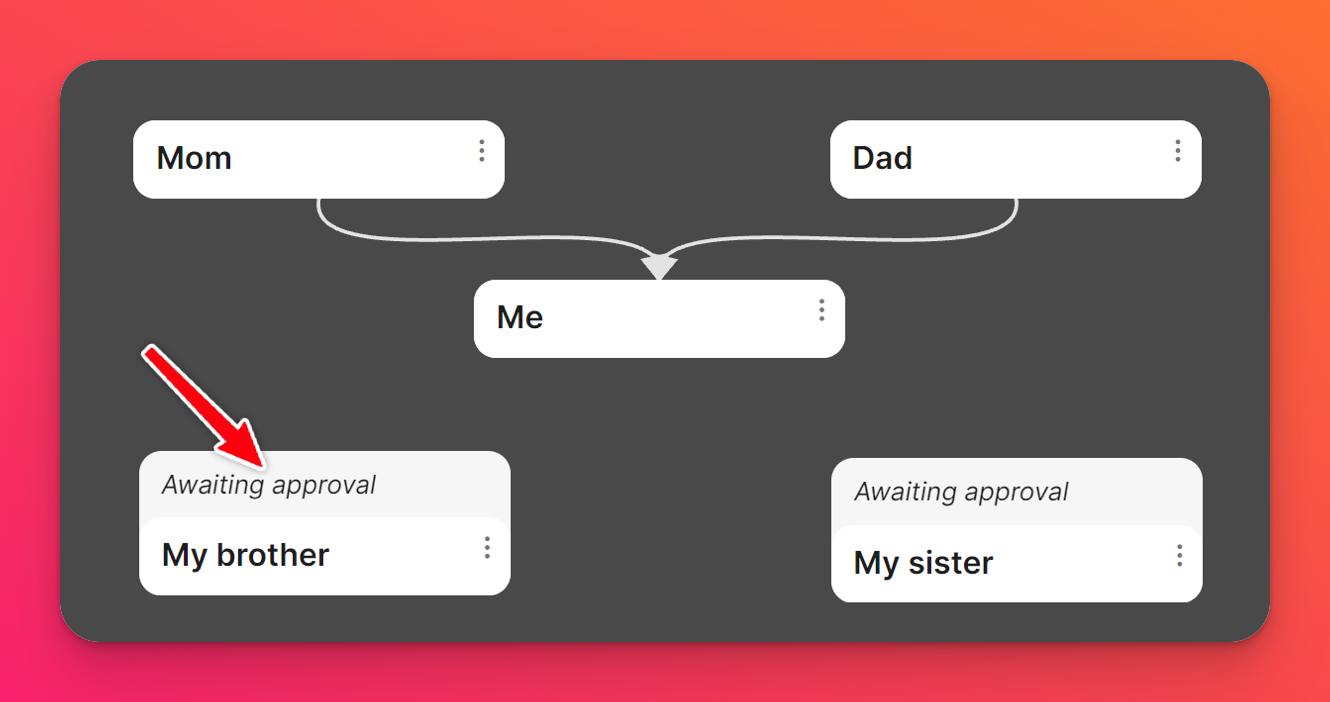
Nedenfor ser du hva tavleeieren og administratorene vil se.
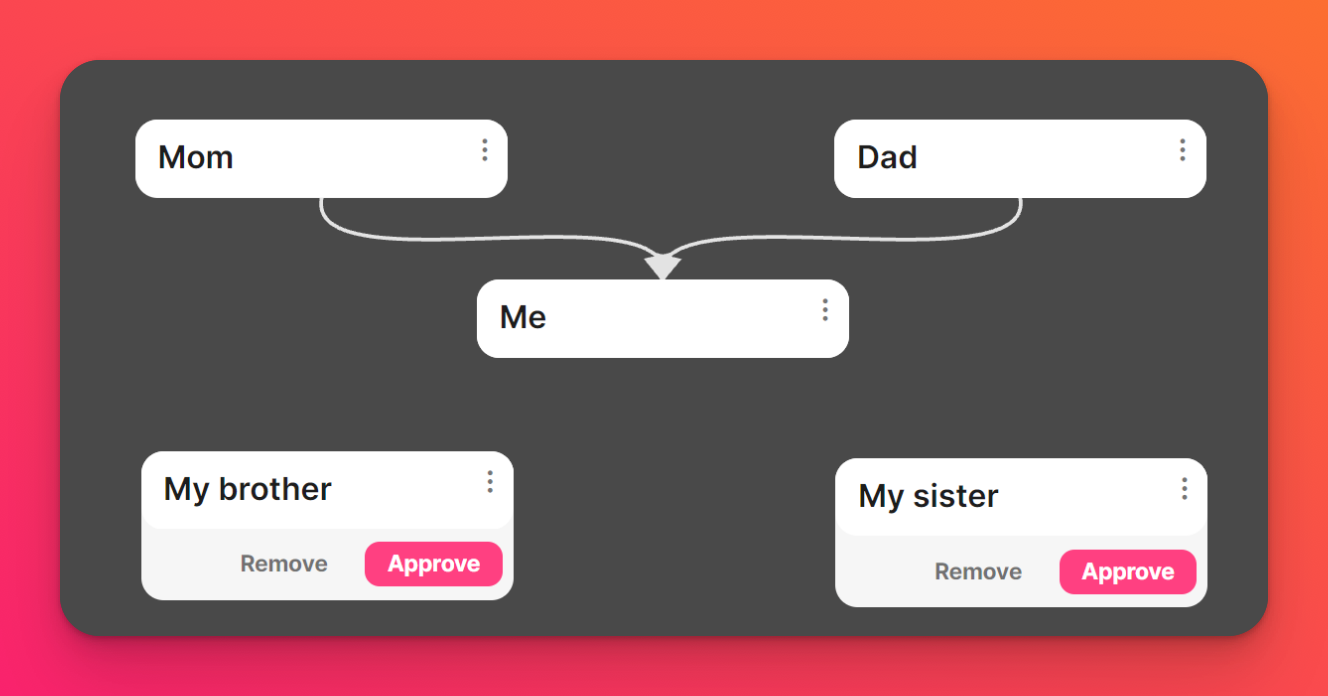
Når du har godkjent innleggene, kan alle se dem.
Sandkasser
Når en ikke-administrator legger ut innlegg i en sandkasse med manuell innholdsmoderering, vil innleggene se slik ut inntil de er godkjent. Dette er hva brukeren som har lagt til innlegget, vil se.
- Den stiplede linjen er slik det vil se ut etter at du har klikket deg bort fra innlegget.
- Hvis du klikker på innlegget før det er godkjent, vil det stå "Venter på godkjenning" over det.
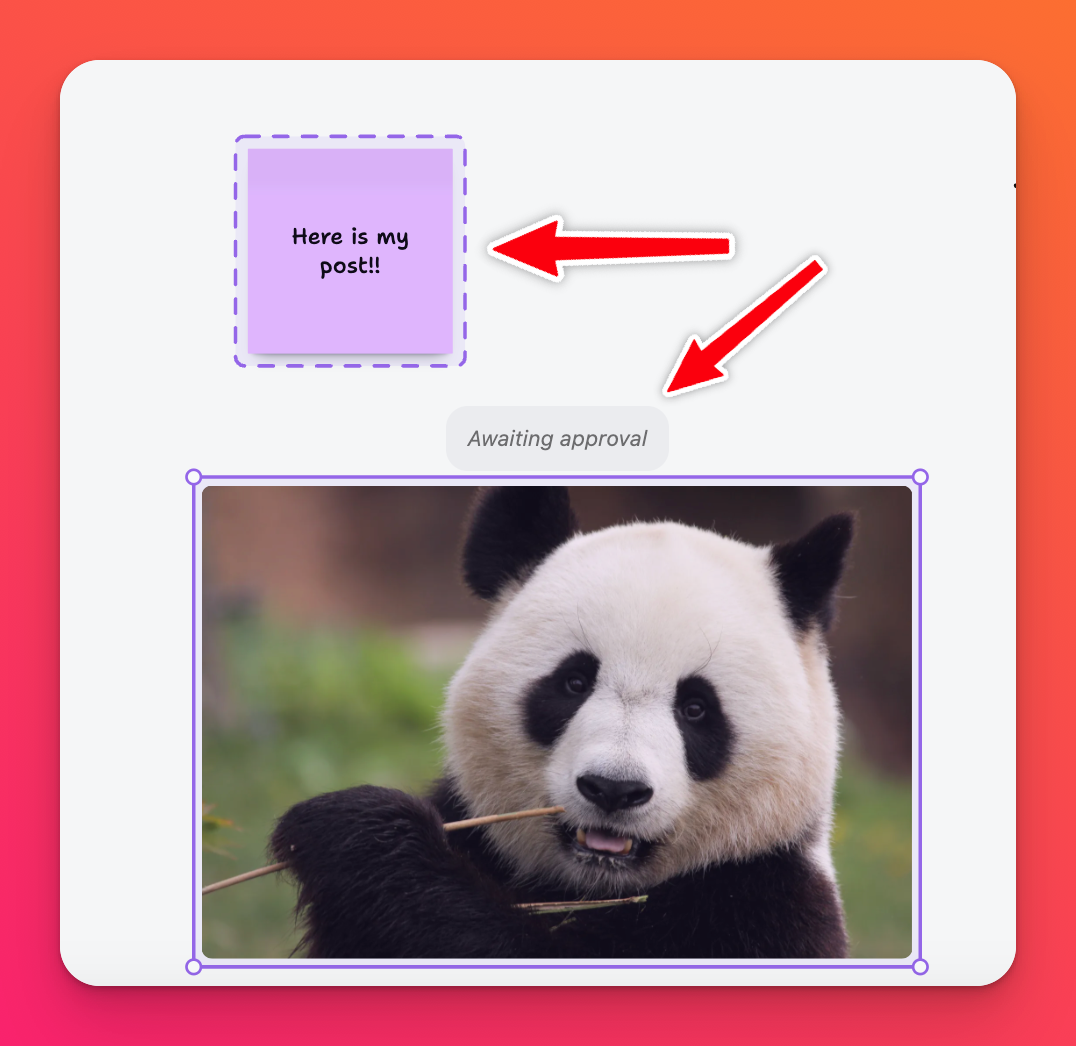
Nedenfor ser du hva Sandbox-eieren og administratorer vil se.
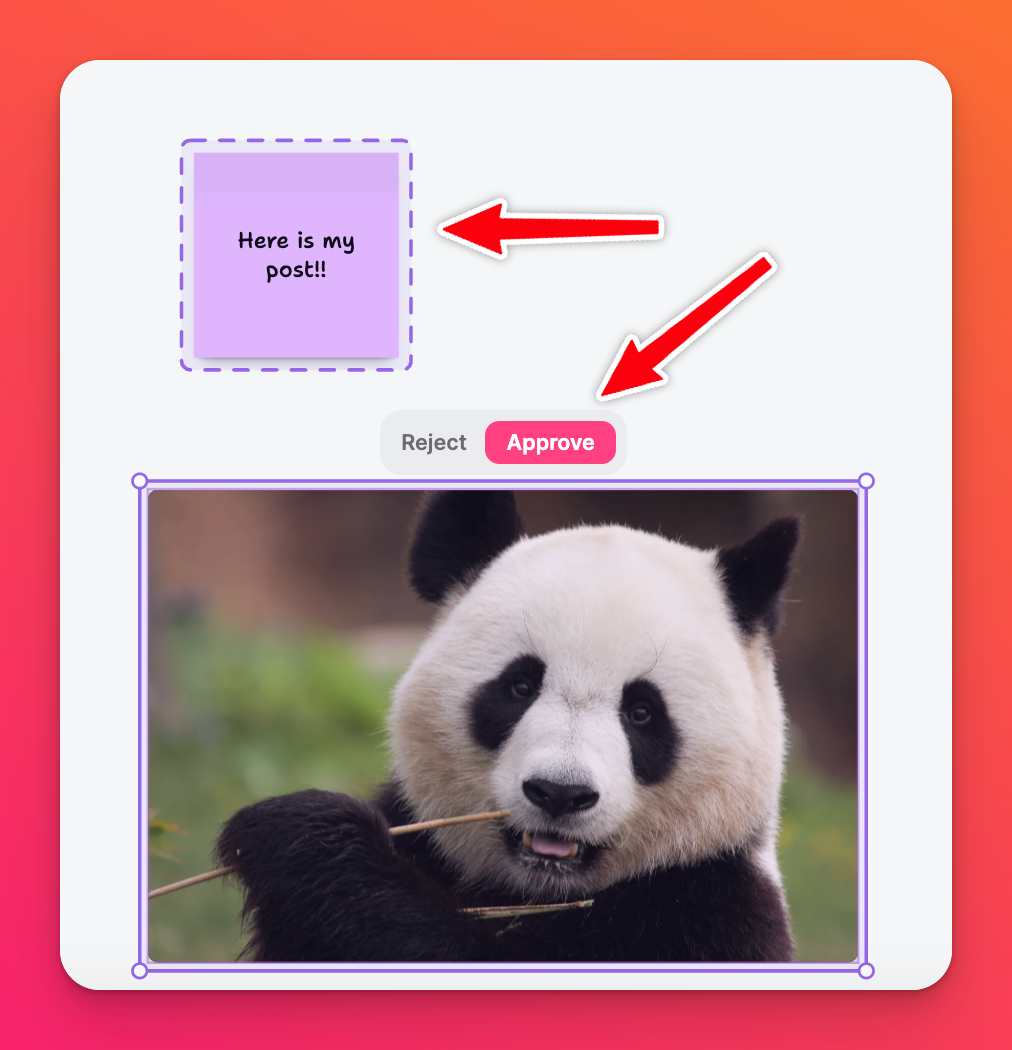
Hvis du ser en stiplet linje i en sandkasse du har opprettet med manuell moderering, betyr det at et objekt må godkjennes av deg. Klikk på objektet, og du får opp en meny der du kan Avvise eller Godkjenne innlegget. Når du har godkjent innleggene, kan alle se dem.
Godkjenn alle innlegg
Det kan være en langtekkelig oppgave å godkjenne innlegg ett og ett. Velg knappen Godkjenn alle øverst på siden for å godkjenne alt med ett raskt klikk!